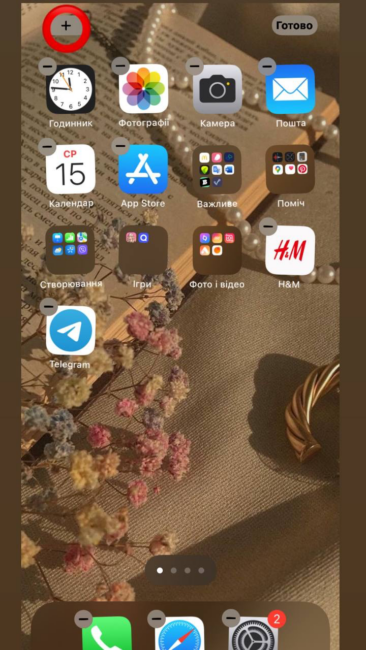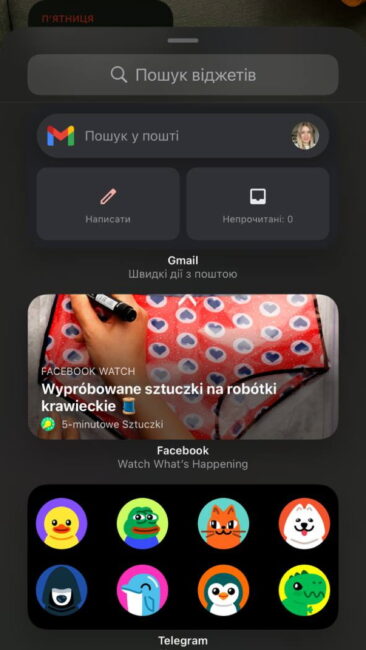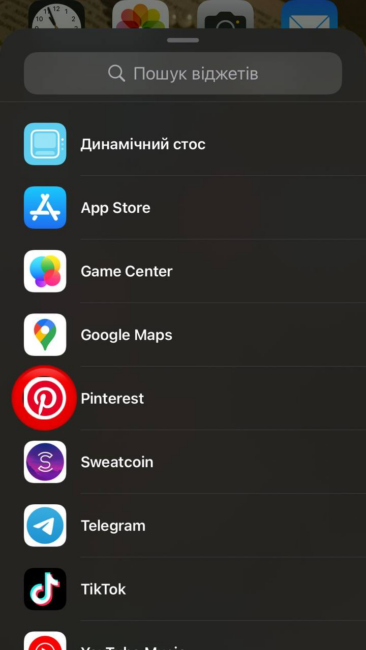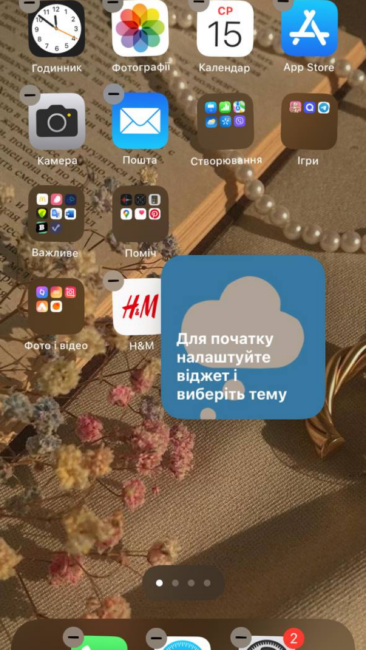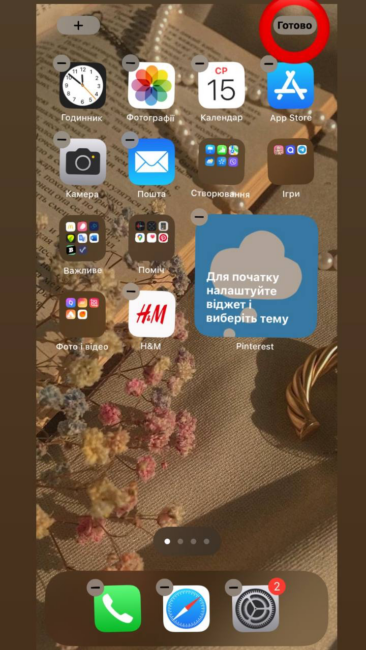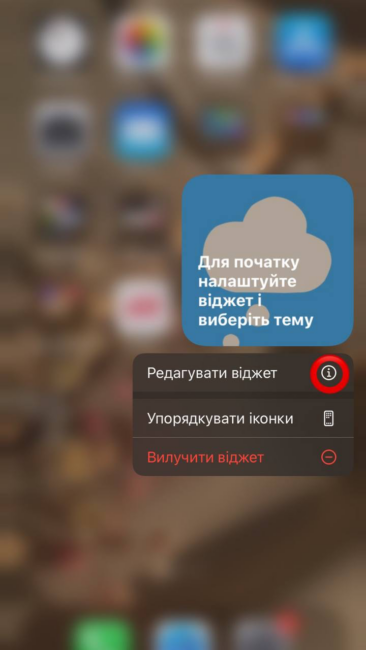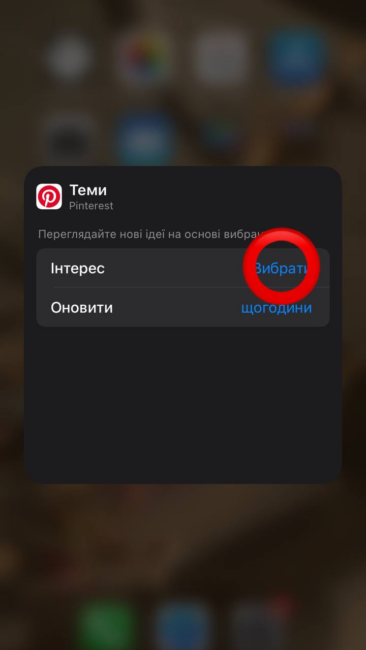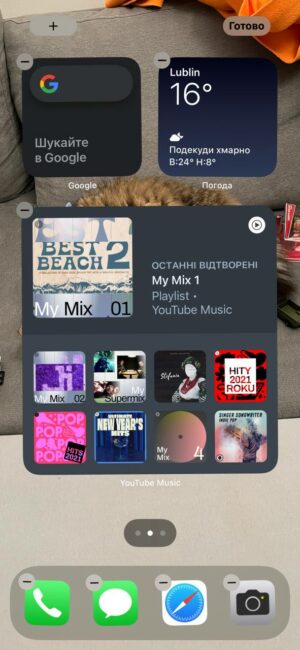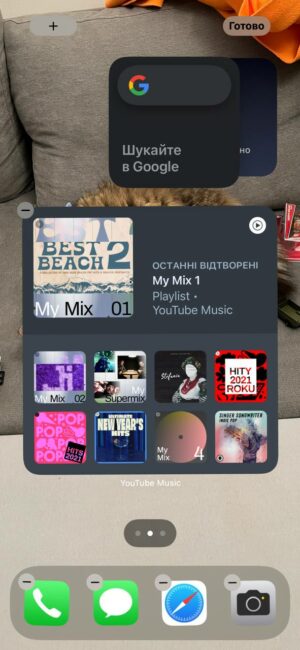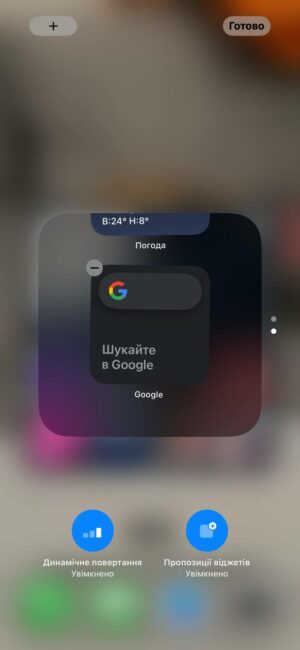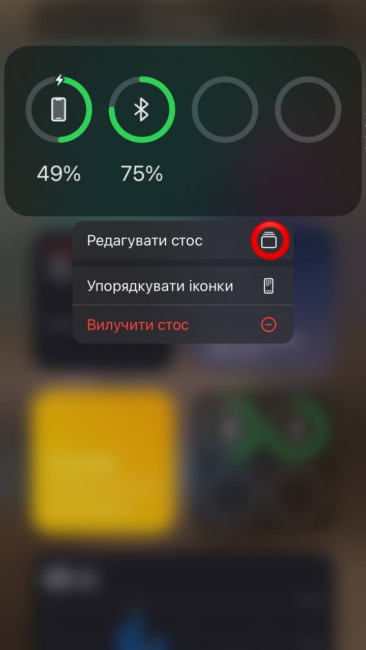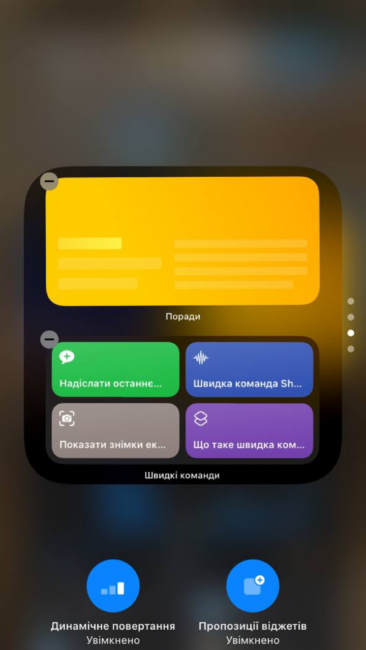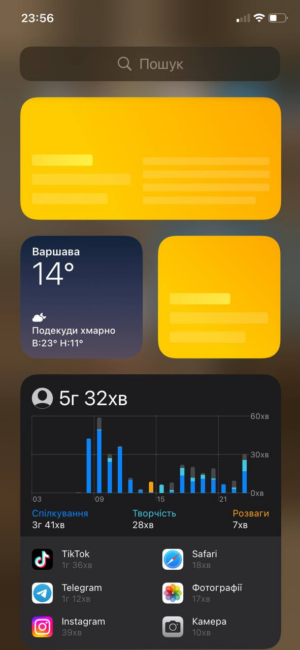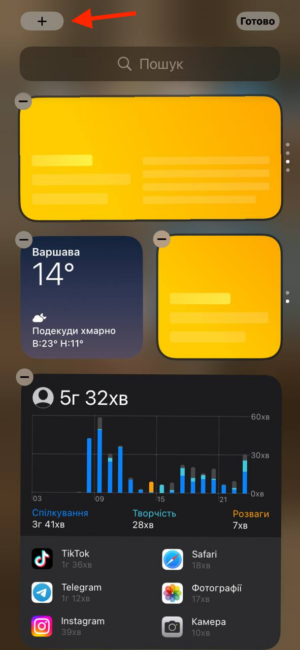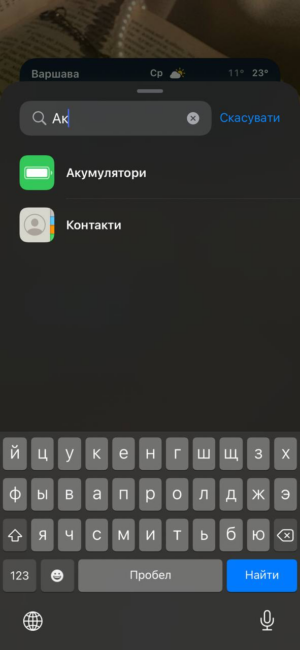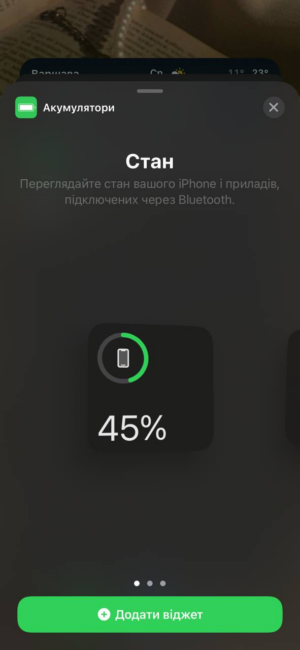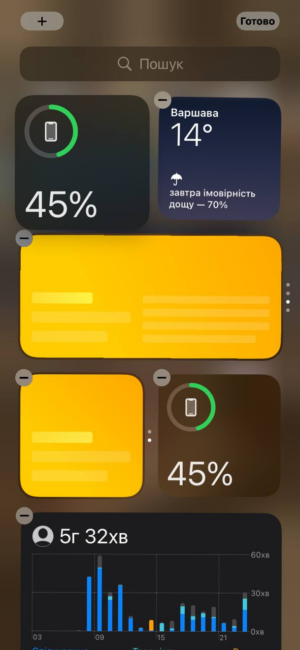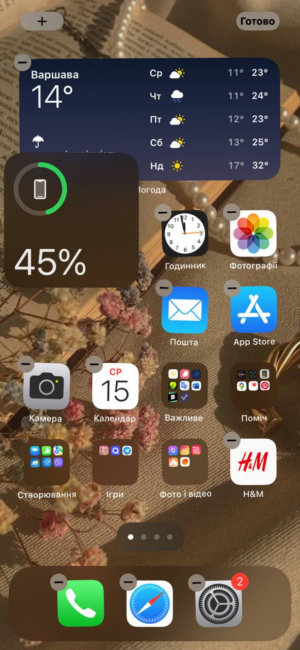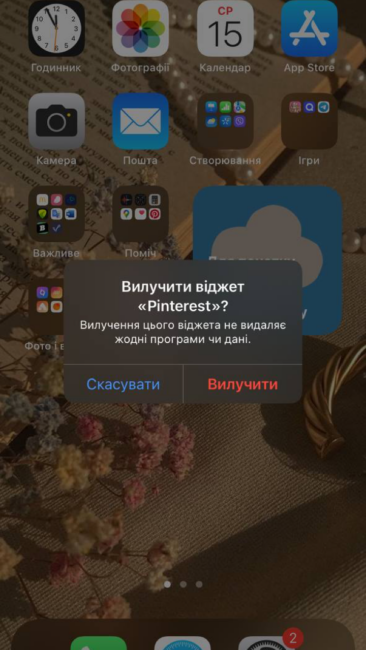如果你还记得,小部件的功能和外观在 iOS 14 中进行了修改。现在小部件在 iPhone/iPad的 可以在主屏幕上您最喜爱的应用程序旁边。 更重要的是,小部件现在可以分为小、中、大,即只显示对您有用的信息量。
在 iOS 中安装和使用小部件非常简单。 我们将详细告诉您如何在 iPhone 上使用小部件。
如何将新的小部件添加到主屏幕
因此,您已准备好开始使用小部件并希望将它们添加到您的主屏幕 iPhone / iPad的. 这是如何做的。
- 在主屏幕上的任意位置按住手指进入编辑模式(屏幕上的图标将开始“抖动”)。
- 单击屏幕左上角的“+”按钮。
- 点击一个可用的小部件或滚动到您要添加其小部件的应用程序列表。
- 在小部件尺寸上向左或向右滑动以选择方便使用的格式。
- 单击小部件并将其拖动到主屏幕上的所需位置。
- 点击完成将桌面恢复到正常状态。
如果该应用程序未显示在列表中,则表示它在主屏幕上还没有自己的小部件。
另请阅读: 审查 Apple iPhone 13 Pro Max:渐进式改变的力量
如何更改 iPhone 上的小部件
您可以编辑许多小部件以显示特定信息。 选项可能因应用程序而异,但以下是如何准确找出可用于您的小部件的方法:
- 按住小部件直到出现菜单。
- 单击“编辑小部件”。 如果您正在编辑 Smart Stack 小部件堆栈中的单个小部件,请单击“编辑(小部件名称)”。
- 使用各种选项自定义小部件以满足您的需要。 他们每个人都可以拥有不同的能力。
让我们补充一点,并非所有小部件都具有编辑功能。
如何创建堆栈或将小部件添加到堆栈
小部件堆栈可让您同时轻松访问多个小部件,从而节省主屏幕空间。 您可以创建小部件堆栈,或使用预先创建的智能堆栈 (Smart Stack) Apple.
- 按住要添加到堆栈的小部件。
- 将小部件拖到现有堆栈上并释放它,或将其拖到另一个小部件上以创建堆栈。
就是这样 - 现在您有两个、三个、四个或更多的小部件代替一个。 您可以通过简单地倒回堆栈来查看您想要的那个。 如果您想更改堆栈,请查看下面的技巧。
另请阅读: 个人经历:我是如何在使用 iPhone 5 年后转向 iPhone 的 Android
如何在 iOS 中编辑小部件堆栈
您可以编辑自己创建的小部件堆栈或手动配置现成的智能堆栈之一 Apple,以便更好地满足您的需求。 这是一个分步指南:
- 按住小部件堆栈,直到出现菜单。
- 单击“编辑”。
- 要更改堆栈中小部件的顺序,请按住一个小部件,然后向上或向下拖动它。
- 要从堆栈中删除小部件,请点击角落的“–”图标,然后选择“删除”进行确认。
- 在小部件堆栈下,您可以通过点击相应的图标来打开或关闭智能旋转和小部件建议。
Smart Rotation 旨在根据典型的 iPhone 使用情况自动在堆栈中显示适当的小部件以满足您的需求。 Widget Suggestions 可以根据您之前的操作,在合适的时间自动将您需要的 widget 插入到堆栈中。
如何将小部件添加到“今日”屏幕
尽管从 iOS 14 开始,小部件可以放置在 iPhone 主屏幕上的任何位置,但“今日”屏幕仍然存在,并充当小部件的存储库。 一些较旧的小部件只能在“今日”视图中使用,因此您可能仍希望不时切换到该屏幕。
- 在主屏幕上,向右滑动以显示今日视图。
- 点击并按住屏幕上的空白区域以进入编辑模式(或从“今日”屏幕向下滚动并点击编辑)。
- 点击左上角的“+”按钮。
- 在“今日”视图中单击要查看的节目。
- 向左或向右滑动以选择所需的小部件大小。
- 在“今日”视图中单击并拖动小部件到您想要放置它的位置。 您还可以再次单击小部件或应用程序以选择不同的小部件大小。
- 单击“完成”退出编辑模式。
另请阅读: 过渡自 Android 在 iPhone 上,第二部分: Apple Watch 和 AirPods——生态系统有那么好吗?
如何从“今日”视图添加桌面小部件
如果“今日”视图有一个您希望在桌面上看到的小部件,您可以直接从那里将其添加到主屏幕。
- 在主屏幕上向右滑动以打开今日视图。
- 按住要移动到主屏幕的小部件。
- 将小部件拖动到桌面上的所需位置并释放。
请注意,较旧的小部件(为 iOS 13 及更早版本创建)仅适用于“今日”选项卡。 这些旧的小部件收集在屏幕底部的一个部分中,上面的拖放提示不适用于它们。
也许新的 iOS 更新会删除旧的小部件类型,但现在您仍然可以使用它们。
如何从 iPhone 主屏幕中删除小部件
如果由于某种原因您不再需要该小部件,您可以轻松地与它说再见。
- 按住要删除的小部件,直到出现菜单。
- 单击删除小部件。
- 确认删除。
***
小部件刷新 iPhone/iPad 桌面,让您无需打开特定程序即可获得简要信息。 根据您的需要自定义新屏幕可能需要一些时间,但为了全新的 iPhone 体验,这是值得的。
您是否已经在桌面上使用小部件或仍然不敢? 如果需要,请在评论中分享并显示屏幕截图!
也很有趣: